Jak aktualizovat prohlížeč Opera na počítači a mobilu
Různé / / April 05, 2023
Chyby prohlížeče, změny stylů aplikací nebo dokonce aktualizace webových stránek mohou vést k tomu, že prohlížeč nebude fungovat správně, pokud nebude aktualizován. To může vést k častým pádům a zpožděním prohlížeče. A tak se pravidelná aktualizace prohlížeče stala nutností. Tento článek proto pojednává více o tom, jak aktualizovat prohlížeč Opera na počítači a mobilu.

Kromě kontroly aktualizací se také podíváme na aktuální verzi prohlížeče Opera nainstalované na vašich zařízeních a zároveň se dotknete některých kroků pro odstraňování problémů pro aktualizaci prohlížeče Opera jako studna. Pojďme se tedy bez dalších okolků podívat na to, jak aktualizovat prohlížeč Opera na vašem počítači a mobilu.
Poznámka: Pokud používáte Chrome nebo Firefox, můžete se podívat na naše vysvětlivky na jak aktualizovat prohlížeč Chrome nebo Mozilla Firefox.
Proč kontrolovat aktuálně nainstalovanou verzi prohlížeče
Před kontrolou aktualizací pro jakýkoli prohlížeč se vždy vyplatí vědět, jaká verze prohlížeče je aktuálně nainstalována ve vašem zařízení. Pomocí čísla verze prohlížeče můžete také zkontrolovat poznámky k vydání a zjistit, jaké všechny funkce, změny, opravy atd. byly zpřístupněny pro aktuální verzi a poté je porovnejte s aktualizovanou verzí. To vám také poskytne lepší představu o tom, co můžete po aktualizaci prohlížeče očekávat.
Zkontrolujte verzi Opery nainstalovanou pro Android a iOS
Níže jsou uvedeny kroky, jak zkontrolovat verzi prohlížeče Opera aktuálně nainstalovanou na zařízeních Android a iOS.
Zkontrolujte verzi Opery na Androidu
Krok 1: Otevřete aplikaci prohlížeče Opera.
Krok 2: V pravém dolním rohu klepněte na ikonu účtu.
Krok 3: V možnostech nabídky klepněte na Nastavení.
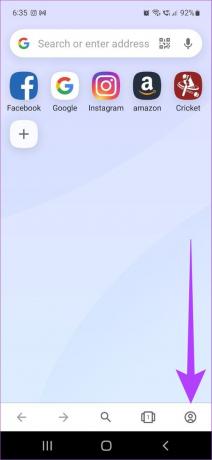

Krok 4: Přejděte dolů a klepněte na O Opeře.

Nyní můžete zkontrolovat verzi prohlížeče Opera aktuálně nainstalovanou na vašem zařízení Android.
Zkontrolujte verzi Opery pro iOS
Krok 1: Otevřete na svém iPhonu aplikaci Opera.
Krok 2: Klepněte na tlačítko Menu v pravém dolním rohu.
Krok 3: Klepněte na Nastavení a přejděte dolů.
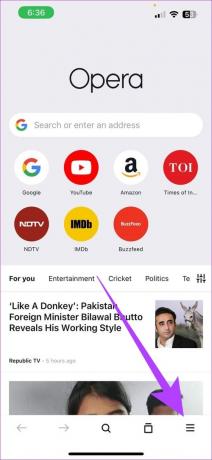
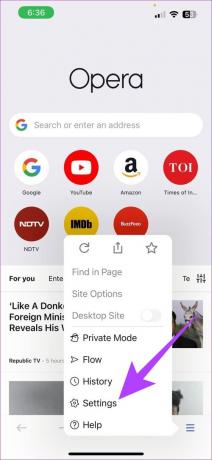
Nyní budou viditelné podrobnosti o verzi prohlížeče Opera aktuálně nainstalované na vašem zařízení iOS.
Jak aktualizovat prohlížeč Opera na iPhone a Android
Po kontrole podrobností o verzi prohlížeče nyní můžeme přistoupit ke kontrole, zda jsou aktuálně k dispozici nějaké aktualizace prohlížeče. Chcete-li zkontrolovat, zda jsou k dispozici aktualizace pro prohlížeč Opera na vašem mobilním zařízení, postupujte podle těchto kroků.
1. Aktualizujte prohlížeč Opera na iPhone
Krok 1: Otevřete App Store.
Krok 2: Do vyhledávacího pole v horní části stránky zadejte Opera a stiskněte hledat.
Krok 3: Jakmile se otevře stránka aplikace, klepněte na Aktualizovat, pokud je k dispozici.
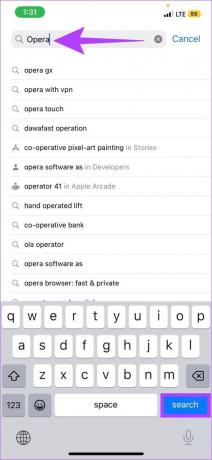
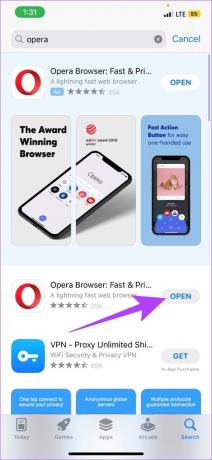
Po dokončení instalace aplikaci zavřete. Prohlížeč Opera pro iOS je nyní aktuální.
2. Aktualizujte aplikaci prohlížeče Opera na Androidu
Existují dva hlavní způsoby aktualizace prohlížeče Opera na zařízení Android, tj. pomocí Obchodu Google Play a bez použití služeb Obchodu Google Play. Chcete-li získat další informace o tom, jak aktualizovat prohlížeč Opera pomocí obou, postupujte podle kroků uvedených níže.
Krok 1: Otevřete Obchod Google Play.
Krok 2: Do vyhledávacího pole v horní části stránky zadejte Opera a stiskněte enter.
Krok 3: Jakmile se otevře stránka aplikace, pokud je k dispozici, klepněte na Aktualizovat.
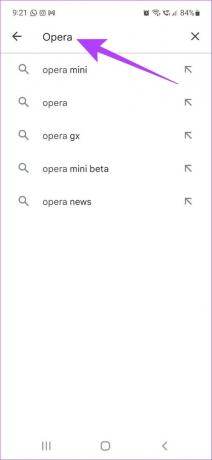

Po dokončení instalace aktualizace aplikaci zavřete. Prohlížeč je nyní aktuální.
Jak zkontrolovat verzi prohlížeče a aktualizovat Opera na Windows a MacOS
Můžete také zkontrolovat podrobnosti o verzi prohlížeče a poté aktualizovat prohlížeč Opera na svých zařízeních se systémem Windows a macOS. Zde je návod, jak na to.
Krok 1: Otevřete prohlížeč Opera.
Krok 2: Klikněte na tlačítko nabídky v levém horním rohu.
Poznámka: Na Macu klikněte na nabídku Opera vedle ikony Apple.
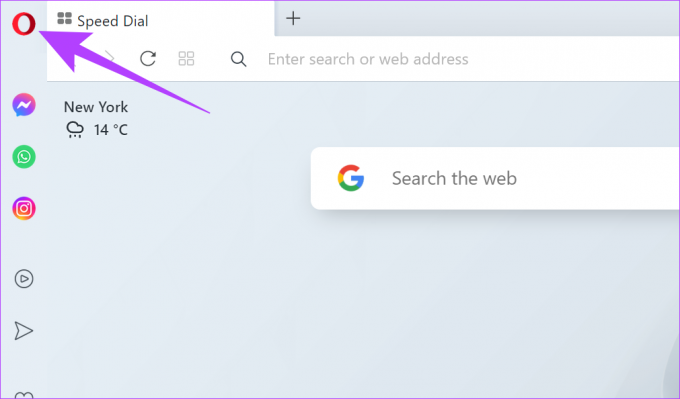
Krok 3: Klikněte na Aktualizace a obnovení.
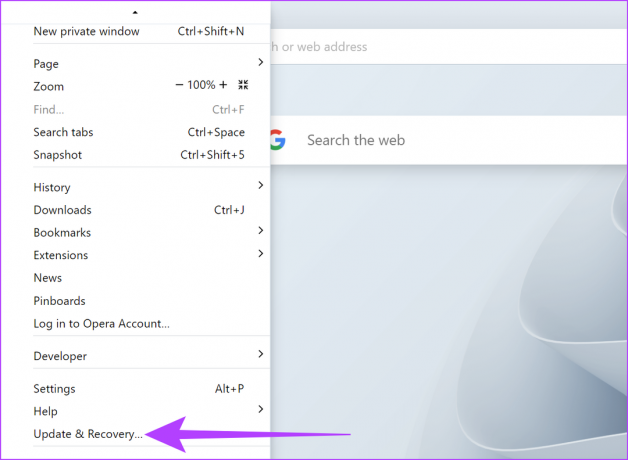
Nyní budou viditelné podrobnosti o nejnovější verzi prohlížeče Opera. Zde mohou uživatelé také zkontrolovat, zda je k dispozici aktualizace prohlížeče Opera. Postupujte podle níže uvedených kroků.
Krok 4: V části Aktualizace klikněte na „Zkontrolovat aktualizace“.
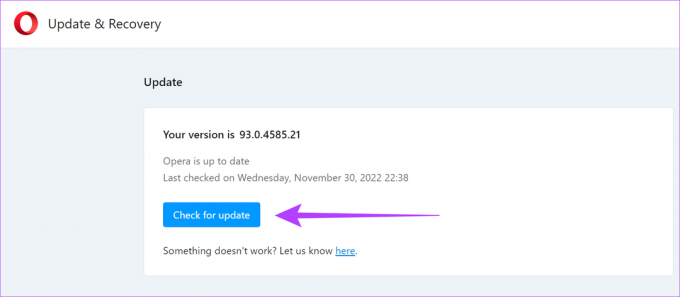
Pokud je k dispozici aktualizace, klikněte na Aktualizovat. Po dokončení instalace aktualizace restartujte prohlížeč. Prohlížeč Opera je nyní aktuální.
Co dělat, když je aktualizace prohlížeče Opera neúspěšná
Když se aktualizace pro jakýkoli prohlížeč nezdaří, prvním krokem je restartovat prohlížeč a poté zkusit aktualizaci nainstalovat znovu. Pokud se aktualizace stále nenainstaluje, můžete zkusit možnost obnovení a obnovit prohlížeč do výchozího stavu a začít znovu. Podrobnější řešení naleznete také na Příručky nápovědy Opery.
Často kladené otázky o prohlížeči Opera
Ne, uživatelská data nebudou při aktualizaci prohlížeče Opera ovlivněna.
Ano, můžete se přihlásit ke všem svým zařízením Opera pomocí stejného účtu a synchronizovat mezi nimi data.
Ne, přizpůsobená nastavení se po instalaci nejnovější verze prohlížeče Opera nezmění.
Zlepšete zabezpečení svého prohlížeče
Nedávné změny v technologickém světě také zahrnují nárůst potenciálních bezpečnostních rizik a online hrozeb. A tak, aby bylo vaše prohlížení bezpečné, je nezbytné aktualizovat prohlížeč Opera na počítači a mobilu. Díky tomu bude váš prohlížeč vybaven všemi nejnovějšími funkcemi a opravami.
Poslední aktualizace 16. ledna 2023
Výše uvedený článek může obsahovat přidružené odkazy, které pomáhají podporovat Guiding Tech. Nemá to však vliv na naši redakční integritu. Obsah zůstává nezaujatý a autentický.



